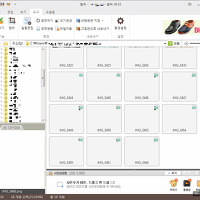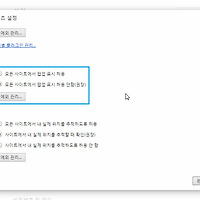즐거운 하루 보내고 계신가요?
오늘은 문득 컴퓨터를 사용하다가
마우스 포인터를 변경해야 할 일이 생겼어요!
컴퓨터 소프트웨어 개발 관련 일은 하고 있지만,
정작 간단한 마우스 포인터 변경을 하려니
갑자기 어떻게 해야 할지 막막하더라구요.^^
소프트웨어 개발자라고 해서
컴퓨터 활용 분야나 하드웨어까지
다 잘아는 거는 아니랍니다. ㅠ.ㅠ
물론 이참에 직접 방법을
찾아보면서 배웠습니다. ㅎㅎㅎ
그럼 마우스 포인터 (또는 커서라고도 하지요)를
변경하는 방법에 대해 알려드릴께요!
(저같이 필요하신 분들도 계시겠지요?^^)
1. 다양한 마우스 포인터 내려받기!
윈도우에서 제공하는 마우스 포인터가
싫으시다면 자신이 마우스포인터
파일(확장자 .cur)을 만들거나
다양한 마우스 포인터를 제공하는 사이트에
방문하시어 마우스 포인터를 다운로드받아
사용하실 수 있습니다.
아래 사이트는 상당히 다양한 종류의
마우스 포인터를 무료로 제공하고 있으니,
사용하기 원하시는 포인터를 내려받으세요!
만약 나는 그냥 윈도우 기본 마우스 포인터
테마 중의 하나를 이용하겠다 하시면
바로 지금 설명드리려는 1번이 아닌
2번 설명으로 내려가셔도 됩니다!
위의 사이트에 접속하시어
우측의 카테고리를 선택하시면 카테고리에
맞는 다양한 마우스 포인터가 나타납니다.
이중에서 저는 아래 남자 용사(?)의
마우스 포인터를 내려받았습니다.
다운로드 버튼을 클릭하시면 됩니다.
그런데 간혹 웹 브라우저에 따라서
파일이 내려받아 지지 않고,
웹 브라우저에 파일 자체가 깨져서
표시되는 경우가 있습니다.
이런 경우에는 아래와 같이
버튼 위에 마우스 커서를 두고,
오른쪽 버튼을 클릭하면 나오는 컨텍스트
메뉴에서 '다른 이름으로 대상 저장' 버튼을
클릭하시면 내려받으 실 수 있습니다.
이제 파일을 내려 받아 보았으니,
받은 마우스 포인터를 적용해 볼까요?
2. 본격적으로 마우스 포인터 변경하기!
마우스 포인터 설정을 하기 위해서는
윈도우 운영체제의 제어판으로
들어가셔야 합니다.
(윈도우7을 기반으로 설명합니다!)
제어판에서 '시스템 및 보안' 메뉴를
선택합니다.
'제어판 > 하드웨어 및 소리' 에서
가장 상단에 있는 '마우스'를 선택합니다.
마우스 속성 다이얼로그 창이 뜨면
포인터 탭으로 이동합니다.
여기에서 마우스의 포인터를
변경하실 수 있습니다.
커스텀(사용자 지정 - 직접 만들었거나 외부에서 가져온)
마우스 포인터를 사용할 것이 아니라면!
구성표 선택 박스를 클릭하면
윈도우에서 기본으로 제공하는
마우스 포인터 세트(테마)를 선택하여
적용하실 수 있습니다.
하지만 윈도우에서 기본 제공하는
포인터들은 보통 기능성을 따져 제작된 것으로
포인터 자체가 특이하거나 예쁘지는 않습니다.
그럼 위에서 내려 받은 마우스 포인터를
한 번 적용해 볼까요?
사용자 지정 영역에서 '일반 선택' 항목을
선택한 후, 하단의 '찾아보기' 버튼을 클릭하여
앞서서 받은 마우스 포인터
파일(확장자 .cur)을 선택합니다.
짜잔!
마우스 포인터가 변경되어 보입니다.
아직 실제 마우스에는 적용 전인데요!
실제 적용하려면 하단의 [확인] 버튼
또는 [적용] 버튼을 클릭하시면 됩니다.
어때요 마우스 포인터가
제대로 잘 바뀌었나요?
이렇게 내려받은 포인터를
'사용자 지정' 화면에서 하나하나
선택하시어 바꿔주실 수 있답니다.
만약 바꾼 것이 마음에 들지 않아
원래대로 되돌리고 싶으시다면
'기본값 사용' 버튼을 한 번 클릭하신 후,
[적용] 버튼을 눌러주시면 된답니다.^^
지금까지 쉽고 간단한
마우스 포인터 변경 방법
에 대해서 알아보았습니다!
많은 도움이 되셨으면 좋겠습니다!
모두 즐거운 하루 되세요!
'개발&컴퓨터 > 컴퓨터활용' 카테고리의 다른 글
| 아이폰 사진 회전 (거꾸로된 이미지 일괄 변경!) (0) | 2016.08.05 |
|---|---|
| 어도비 플래시 플레이어 다운로드 방법 안내 (0) | 2016.07.31 |
| 이미지 사이즈 한 번에 줄이기 (0) | 2016.07.18 |
| 크롬 팝업해제 또는 팝업설정하기 (0) | 2016.06.25 |
| 아웃룩 참조와 숨은참조의 차이점은? (0) | 2016.06.23 |